Ⅰ.Echo show 5とAlexaアプリで買い物リストを使う方法
Echo Show 5

Alexaアプリのハンズフリー

Alexaアプリの画面操作
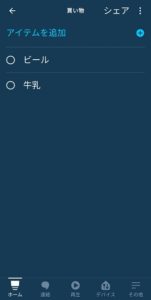
Echo Show 5の便利な機能の1つに買い物リストがある。
スーパーに買い物に行くのに、買い物リストを手書きにしていた。
スマホのアプリにも買い物リストはあるが、基本的には文字入力をする場合が多かったので手書きでい良いと思っていた。
しかし、アレクサに話しかけて買い物リストを作ってみると、意外に便利であることに気がついた。
ここではEcho Show 5とAlexaアプリのハンズフリー機能を使って買い物リストを作成し、買い物リストのチェックはAlexaアプリの画面操作で行う方法を紹介する。
1.Echo Show 5に話しかけて買い物リストを作成する
Echo Show 5のホーム画面から、アレクサに話しかけて買い物リストを登録する。
Echo Show 5でできる作業は
- 買い物リストに項目を追加する。
- 買い物リストの項目を完了にする。
「買い物リストから○○を削除して」とリクエストすると、「○○を完了しました」と応答があり、Echo Show 5からは削除ができないので完了で処理される。完了でもリストから除外されるので問題はない。
削除する場合はAlexaアプリの画面操作の買い物リストで行うことができる。
(1)Echo Show 5から牛乳を買い物リストに追加する

アレクサ
画面の下が青く光る


牛乳を買い物リストに追加して!

牛乳を買い物リストに追加しました。

(2)Echo Show 5から追加したビールを削除する
ビールを間違って追加したので、下図の画面からビールを削除する。
Echo Show 5からは削除できないので完了で処理される。
完了でもリストから消えるので、目的は達成できる。完全に削除したいときはAlexaアプリのハンズフリーではなく、画面操作で買い物リストを操作すれば削除できる。

アレクサ
画面の下が青く光る。


ビールを削除して!

買い物リストのビールを完了にしました。
リストは牛乳だけになる。


アレクサ、缶ビール6缶追加して

缶ビール6缶を買い物リストに追加しました。
缶ビール6缶が追加される。
6缶の漢字がおかしい。

しばらくして、ホーム画面に戻る

(3)Echo Show 5に買い物リストを表示する
Echo Show 5の画面は時間がたつとホーム画面に戻っているので、買い物リストの表示をアレクサにリクエストする。

アレクサ、買い物リストを表示して!

買い物リストの内容は次の通りです。
買い物リストが表示される。

2.Alexaアプリに話しかけて買い物リストを作成する
Alexaアプリでも、アレクサに話しかけて買い物リストを登録することができる。
(1)Alexaアプリから牛乳を買い物リストに追加する(Alexaアプリのハンズフリー)

アレクサアイコンをタップするか「アレクサ」と呼ぶ。
スマホの画面下が青く光り、リクエスト待ちの画面になる
ホーム画面
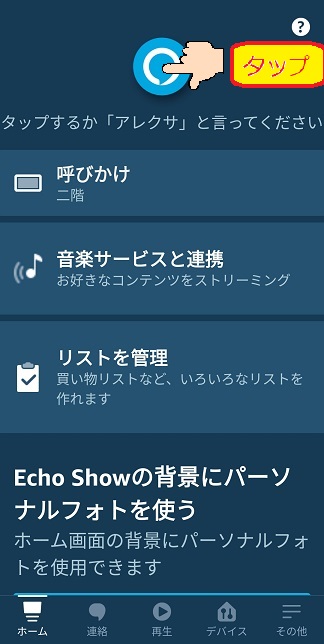
アレクサのリクエスト待ち
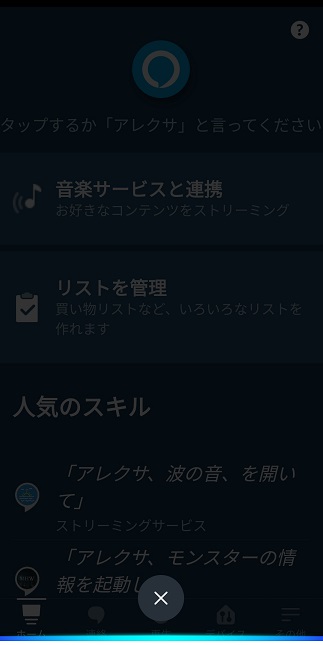

牛乳を買い物リストに追加して!
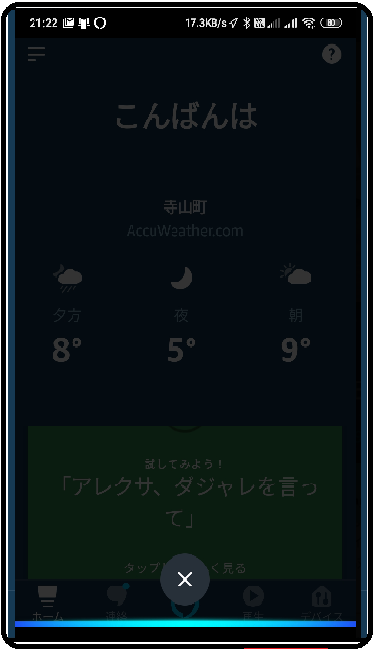
牛乳を買い物リストに追加しました。
牛乳が買い物リストに追加された。
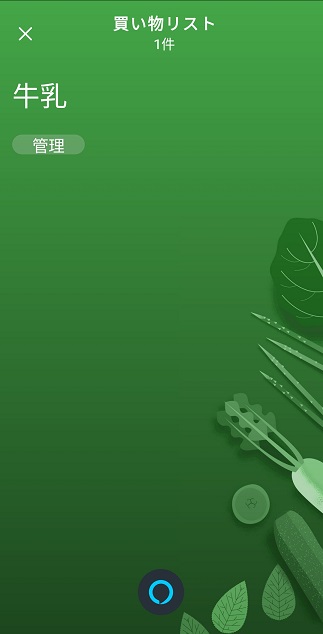
(2)買い物リストのビールを削除する(Alexaアプリのハンズフリー)
ビールを間違って追加したので、下図の画面からビールを削除する。
Alexaアプリのハンズフリーからは削除できないので完了で処理される。
完了でもリストから消えるので、目的は達成できる。完全に削除したいときはAlexaアプリのハンズフリーではなく、画面操作で買い物リストを操作すれば削除できる。
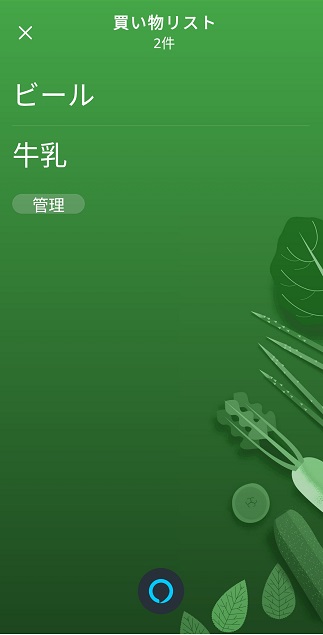

アレクサ、ビールを削除して!
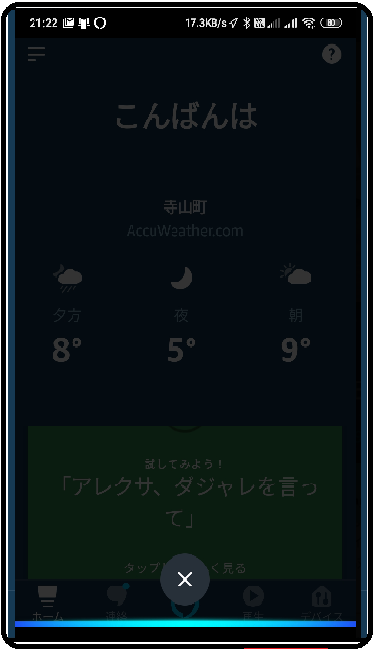
買い物リストのビールを完了にしました。

Alexaアプリのハンズフリーでは完了した後の画面が自動で更新されない。
アレクサに「買い物リストを更新して」と言わなければならない。
追加の場合は自動で画面更新される。(2020年9月現在)
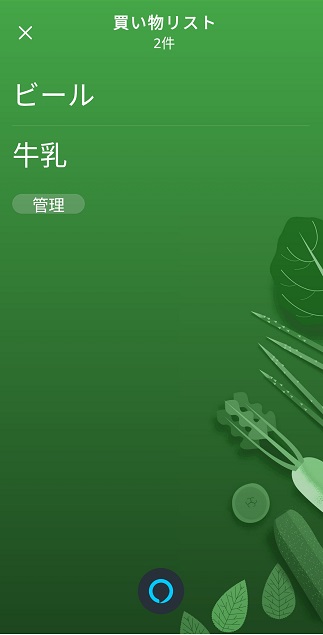

アレクサ、買い物リストを更新して!
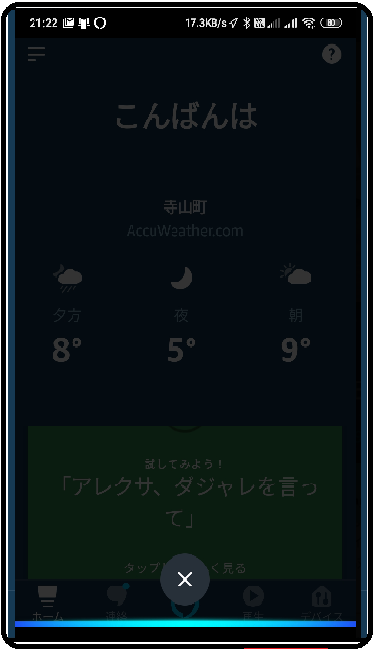
買い物リストには項目が1件あります。
牛乳
買い物リストは牛乳だけになっている。
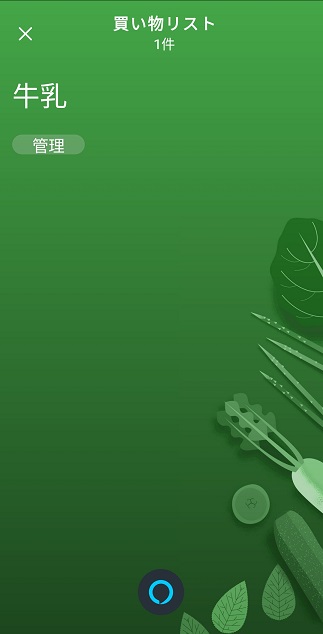

買い物リストに缶ビールを6缶追加して
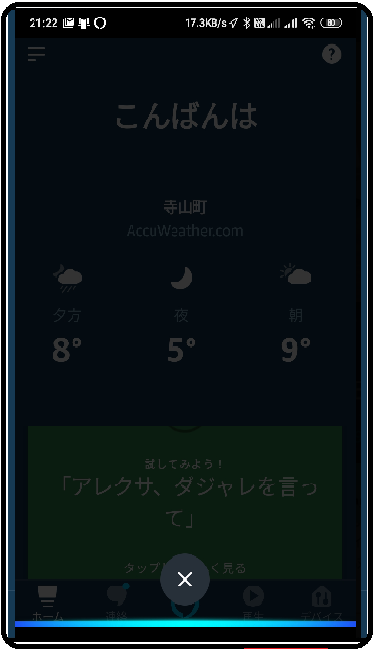
缶ビール6缶を追加しました。
リストには2件登録されている。
追加の場合、画面はすぐに更新される。
Alexaアプリのハンズフリーだと六缶と正しく表示される。
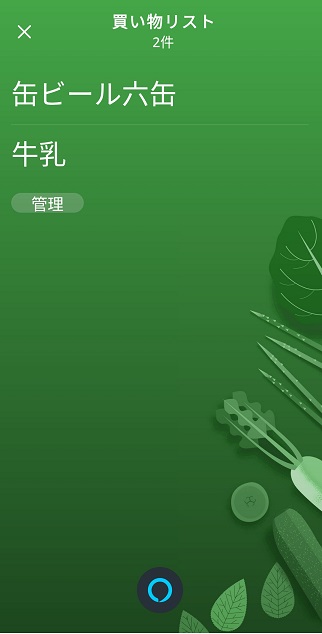
3.買い物リストの項目をAlexaアプリで確認しながら買い物する

実際に、買い物に出かけてスマホのAlexaアプリから買い物リストを使いこなす方法。
Alexaアプリのハンズフリーではなく、画面操作から買い物リストを使うと次の作業ができる。
- 買い物リストに新しく項目の追加を行うことができる。
- 買い物リストに登録されている項目の完了を行うことができる。
- 完了した項目を完了前に戻すことができる。
- 完了した項目を削除することができる。

画面操作は下図の手順で買い物リストを開く。
Echo Show 5で入力した買い物リストが表示される。
ホーム画面
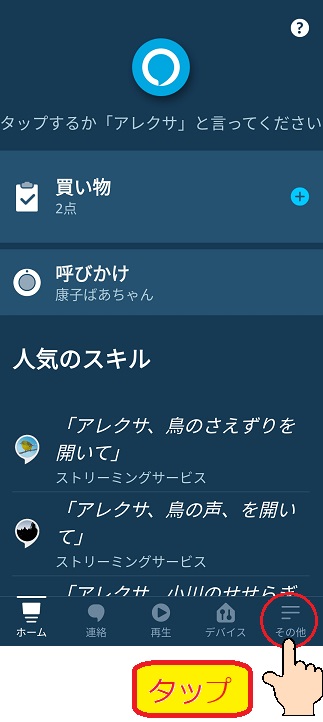
リスト・メモをタップ
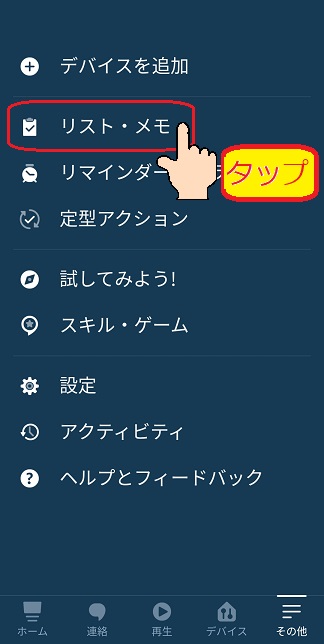
現在の買い物リスト
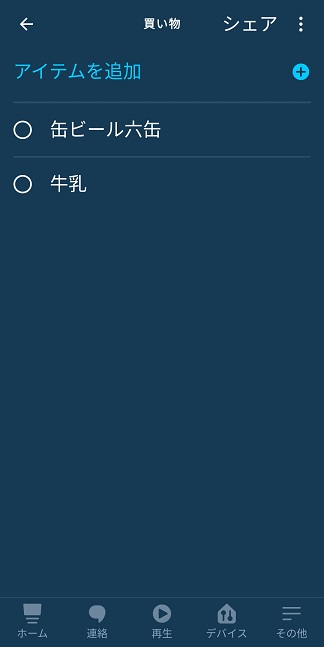

手入力で追加する場合は右上の「+アイコン」をタップする。
新規アイテム追加
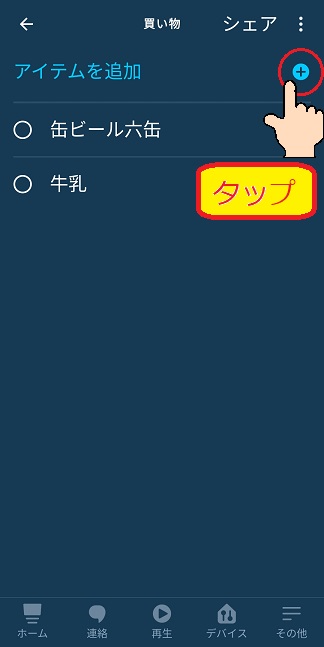
新規アイテム入力画面
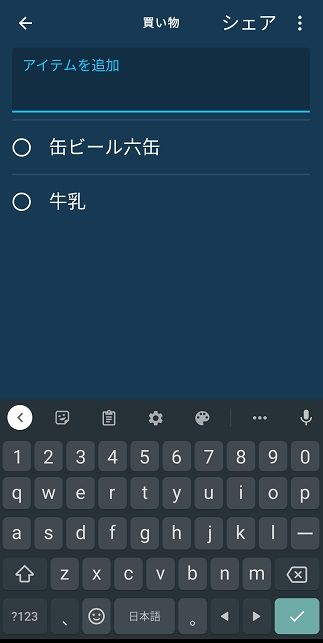

買い物リストの完了方法
左の〇をタップして、牛乳を完了にする。
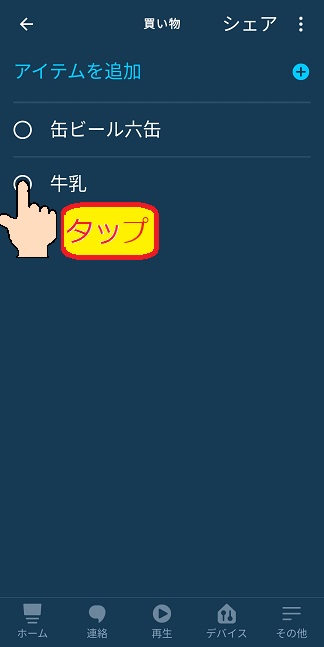
牛乳が完了欄に移動した。
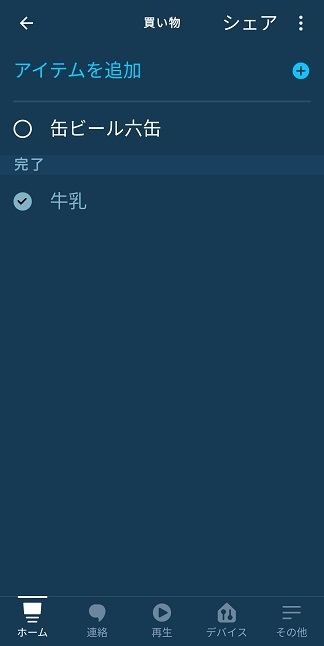

完了欄にある牛乳のチェックをタップすると
完了が解除されて買い物リストに戻る。
完了欄にある牛乳をリストに戻す。
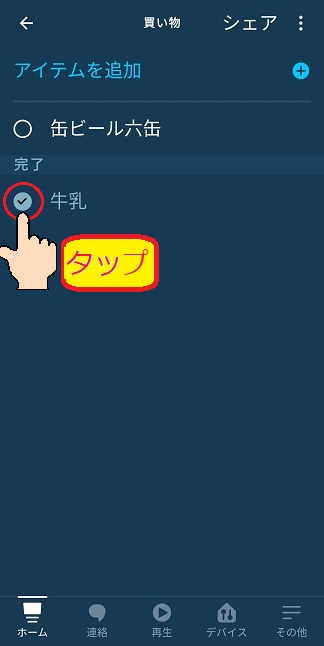
牛乳が買い物リストに戻った。
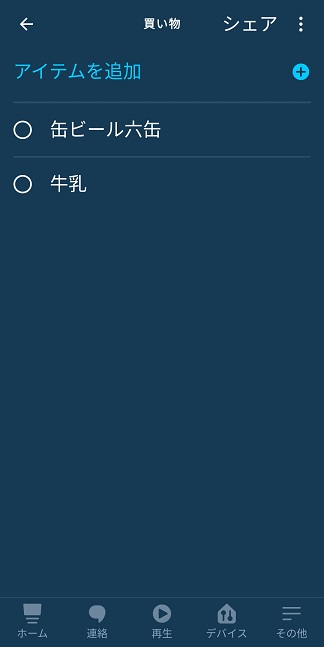

完了したアイテムを削除する。
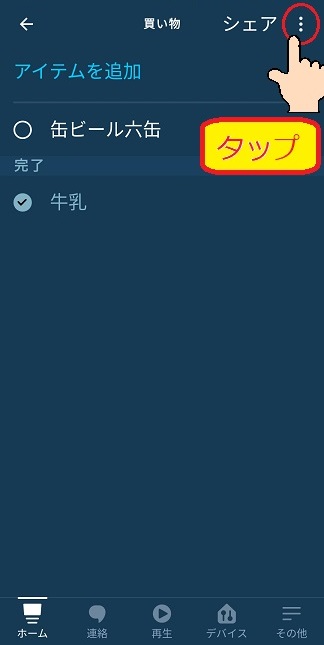
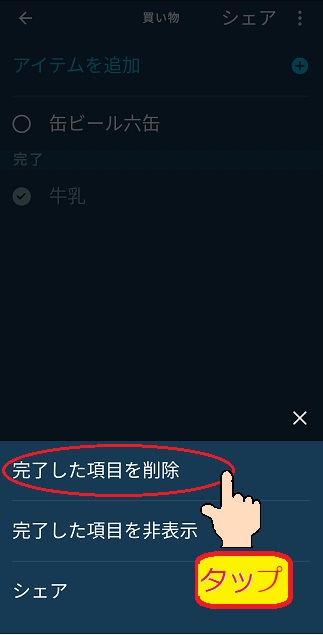

買い物リストに「缶ビール六缶」だけが残っている状態になる。
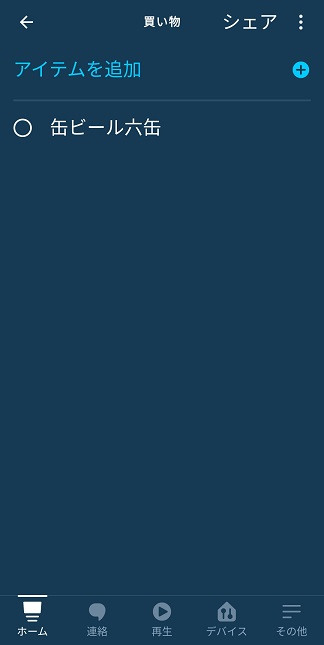
Ⅱ.まとめ
Echo Show 5とAlexaアプリのハンズフリーから話しかけるだけで買い物リストを作ることができる。
買い物時はAlexaアプリのハンズフリーではなく、画面操作してチェックしていく。
使ってみると、買い物リストを手書きするより便利であることが分かった。

コメント